Se avete perso la chiave SSH di Digital Ocean e non riuscite ad accedere, non preoccupatevi. Seguite la procedura passo-passo. Se avete bisogno di aiuto, non esitate a commentare qui sotto.
- Accedere all’account Digital Ocean
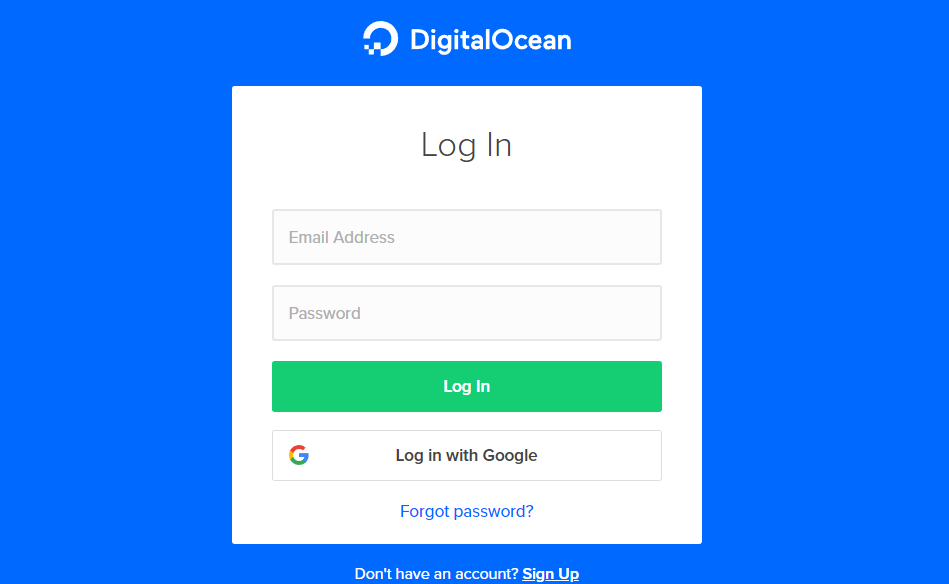
- Selezionare il Droplet desiderato che si vuole recuperare
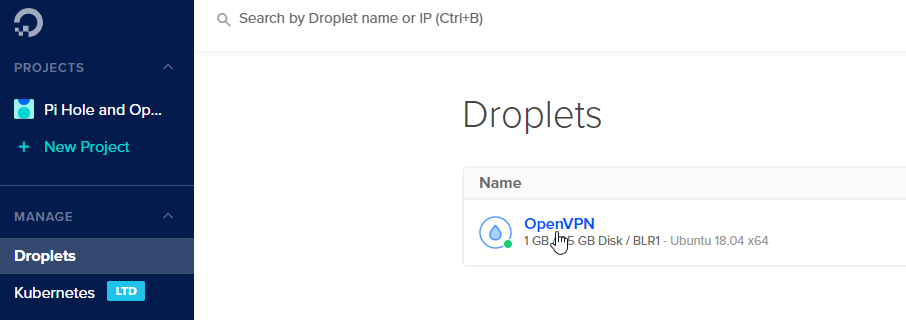
- Andate nel menu Accesso e fate clic sul pulsante Reimposta password di root.
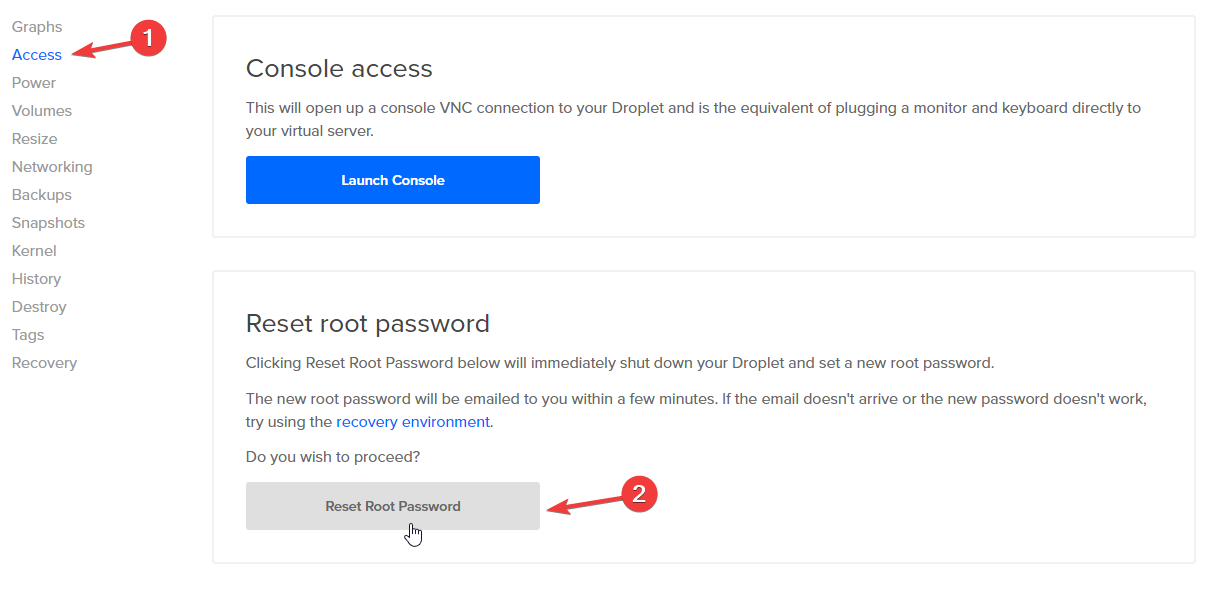
- Copiare la password ricevuta via e-mail
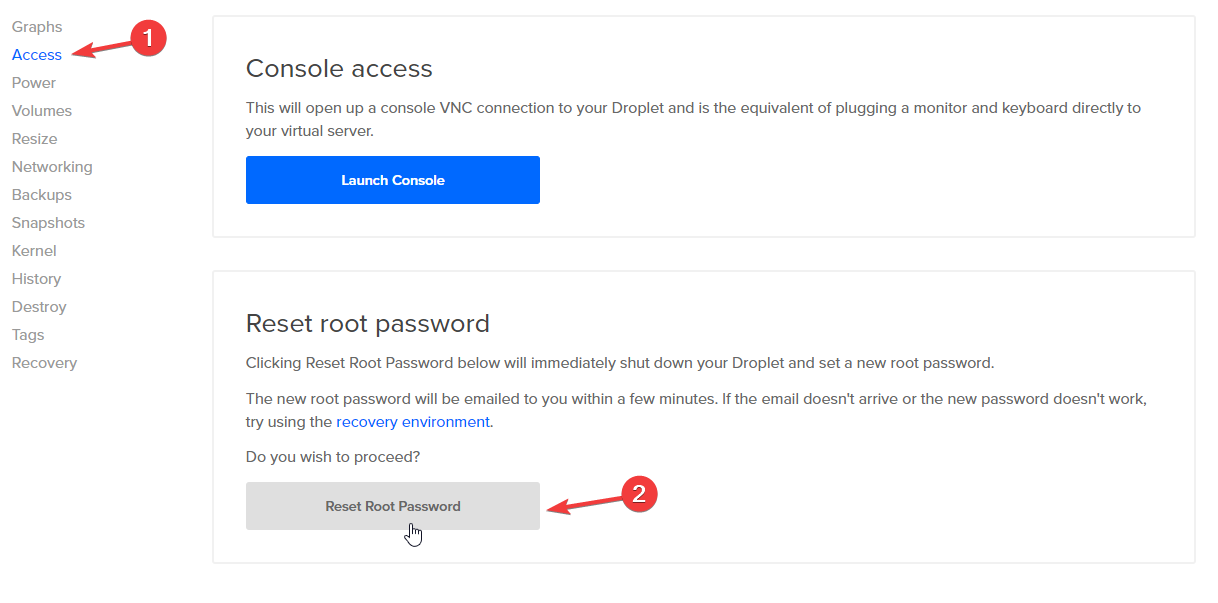
- Console di lancio

- Digitare il nome utente root
- Con il tasto destro del mouse o con CTRL+V incollate la password e premete Invio.
- Digital Ocean chiederà di cambiare la password, per prima cosa inserire la password corrente.
- Quindi, fornire una nuova password
- Reinserire la nuova password
- Ora si è connessi tramite Console.
- Ma è necessario abilitare la password di accesso per il droplet, inserire il seguente comando
/etc/ssh/sshd_config - Trova la linea
PasswordAuthentication no - Sostituire a
PasswordAuthentication yes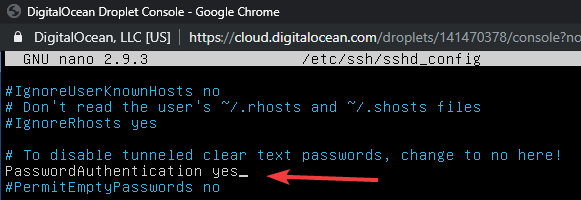
- Salvare il file con il comando CTRL+O e premere il tasto Invio.
- Riavviare il Droplet utilizzando il comando rebootreboot
- Ora è possibile effettuare il login utilizzando la password nel client SSH Putty senza fornire la chiave SSH.
Spero che questo sia d’aiuto.
Riferimento: https://www.digitalocean.com/docs/droplets/resources/lost-ssh-key/
Hey Gulshan! This is Harsh, I’m the Product Manager for Droplets at DigitalOcean and just came across your post. Just wanted to say thank you for putting together this guide!
My pleasure 😉 Thanks for being there.